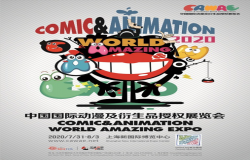电脑玩天天飞车 电脑版天天飞车安装教程
电脑玩天天飞车 电脑版天天飞车安装教程
电脑版天天飞车怎么操作
《天天飞车》是一款由腾讯游戏《QQ飞车》原班制作团队,天美艺游工作室打造的一款3D写实风格极速闪避类多平台(iOS和Android)移动游戏,采用了Unity3D引擎,以华丽的游戏画面、爽快的操作体验和精美的赛车表现,为玩家带来极速闪避的超赞体验。心跳加速的直升机挑战、乐趣十足的道具玩法、华丽精致的赛车改装,都让人爱不释手!
但是如果你的手机屏幕太小,或者手机配置太差,玩天天飞车的体验是相当糟糕的,那有什么在不换手机的情况下能流畅并且大屏玩这款《天天飞车》呢,今天劳心劳力的小编就来教大家如何在电脑上玩《天天飞车》!

第一步:打开浏览器,输入blue.17huang.com,打开“蓝光手游大师”页面,选择正式版下载(PS:精简版是没有集成模拟器,适合以前装过安卓模拟器的玩家。大部分玩家是没有装过,或者不知道自己有没有装过的模拟器,所以小编推荐装正式版)

第二步:双击安装包,选择“是”。

第三步:到选择“目的文件夹”时候,默认是装在C盘的,小编建议改成其他盘,点“浏览”,将在“C”改成“D”,点下一步。



第四步:解压完后,蓝光手游大师安装完成。



第五布:进入蓝光手游大师,点下一步,安装模拟器。



第六步:安装完后,点击“应用市场”,搜索“天天飞车”,并点击安装。



第七步:下载,安装完后,单击就能打开啦!



第八步:我们知道操作天天飞车的“左”、“右”、“跳”,在手机上是通过点击屏幕实现的,那在模拟器上,总不会要用鼠标点吧?当然不是,通过辅助工具,可以自定义按键,达到触屏效果!点击“按键编辑”在你需要点触的屏幕位置,设置自己的按键即可,编辑完后,一定要打开“键盘开关”!


看完以上小编辛辛苦苦码的教程,晃友们都学会了吗?大屏玩飞车,是不是更加地刺激带感!
更多精彩手游攻略尽在17huang手游网

关注17晃官网微信,不仅仅只有攻略哦!微信号:i17huang